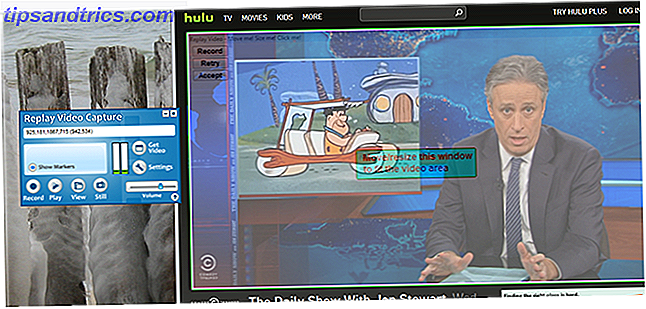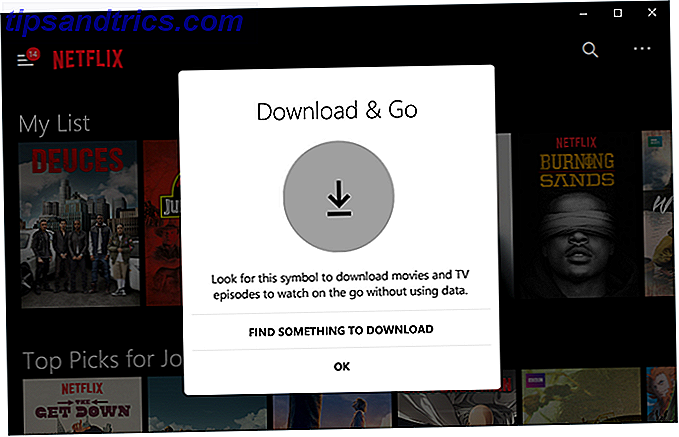Vi har redan introducerat dig på 7 fantastiska sätt. 7 Snygga sätt att ta Instagram till webben när mobilen inte är tillräcklig. 7 Snygga sätt att ta Instagram till webben när mobil inte är tillräckligt. Instagrams popularitet kräver ett sätt att använda Instagram på webben, men ett officiellt sätt att göra detta finns fortfarande inte. Bristen på officiell lösning medförde ett överflöd av oofficiella sätt att ... Läs mer för att ta din Instagram-surfning från mobil till dator, men med Instagrams popularitet är du alltid bunden att fortsätta hitta många fler alternativ på hur man får mest ut av webbplatsen.
Vi har redan introducerat dig på 7 fantastiska sätt. 7 Snygga sätt att ta Instagram till webben när mobilen inte är tillräcklig. 7 Snygga sätt att ta Instagram till webben när mobil inte är tillräckligt. Instagrams popularitet kräver ett sätt att använda Instagram på webben, men ett officiellt sätt att göra detta finns fortfarande inte. Bristen på officiell lösning medförde ett överflöd av oofficiella sätt att ... Läs mer för att ta din Instagram-surfning från mobil till dator, men med Instagrams popularitet är du alltid bunden att fortsätta hitta många fler alternativ på hur man får mest ut av webbplatsen.
Medan ingen av dessa tjänster kommer att ge dig möjlighet att ladda upp foton till Instagram, på grund av en API-gräns som Instagram själva ställer, tillåter de dig att bläddra i foton, lämna kommentarer och följa andra användare. I grund och botten kan du göra nästan allt annat du skulle vilja på Instagram.
Varför inte ta din Instagram-surfning till din webbläsare istället för att se på skärmen på din smartphone, och se de vackra bilderna som har lagts upp med hjälp av appen för bilddelning på din dator.
Genom att använda tjänster som Ink361 eller Instadash, svara på kommentarer, lägga till nya kommentarer och upptäcka nya användare att följa kunde inte vara enklare.
Ink361
Ink361 är möjligen ett av de smartaste och mest användarvänliga sätten att leta efter Instagram på din dator. Nyligen lanserade en helt nyskapad webbplats, med Ink361 kan du bläddra i ditt flöde, dina egna foton, foton du har gillat och de mest populära bilderna på Instagram.
Visa varje flik eller matning kan göras på ett av flera sätt - antingen som ett klassiskt rutnät, med möjlighet att justera storleken på varje miniatyrbild:

På en karta:

Eller som ett bildspel:

Du kan också välja mellan en mörkgrå eller vit bakgrund.
Det finns ett sista sätt att du kan bläddra bland Instagram-bilder på Ink361 som är unik för webbplatsen - och det är genom användarskapade album. På Ink361 kan du skapa album med hjälp av hashtags. Ink361 skapar automatiskt album för dig baserat på dina mest använda hashtags, men självklart om andra Instagram-användare använder samma sökord kommer deras foton att visas i dina album. Om du vill göra några album unika för dina foton, kan du alltid komma med personliga hashtags som du vet att ingen annan kommer att använda.

Öppna enskilda bilder, du kan gilla dem, lämna kommentarer och klicka på taggar som används med det fotot. Du kan också använda den praktiska funktionen Lägg till tagg för att lägga till taggar i dina egna foton, men de kommer att visas som enskilda kommentarer på dina Instagram-bilder. Ink361 erbjuder också användare ett enkelt sätt att dela foton via Twitter, Google+, Facebook, Pinterest och mer. 
Du kan också följa och följa upp Instagram-användare från Ink361, och enkelt se om någon följer dig eller inte.
Instadash
Instadash beskrivs som en Pinterest-inspirerad instrumentpanel för Instagram, och erbjuder användarna ett smidigt sätt att hålla kontakten med bilddelningssidan, bort från mobilappen. Naturligtvis som med någon annan Instagram-app från tredje part kan du inte ladda upp bilder till webbplatsen via Instadash, men du kan göra nästan allt annat du vill ha på iOS / Android-appen.
När det gäller att bläddra på foton på Instadash kan du se ditt flöde med alla foton av de andra Instagram-användarna du följer. Du kan se de mest populära bilderna på appen för bilddelning. du kan se dina egna bilder; eller du kan se de bilder som du gillade. De visas alla på ett Pinterest-liknande nät. Instadash använder oändlig bläddring, så att du kan fortsätta bläddra igenom de senaste bilderna eller sökresultaten för en viss hashtag.

Genom att öppna enskilda bilder kan du tycka om dem eller kommentera dem, med möjlighet att dela din kommentar på Facebook eller Twitter. Du kan också enkelt tycka om, tweet eller +1 på Instagram-fotot. En nackdel med att använda Instadash är att hashtags på enskilda bilder inte är klickbara.

Vad är ditt favorit sätt att bläddra Instagram på din dator? Låt oss veta i kommentarerna.